Cómo evitar que Windows 10 instale una nueva compilación automáticamente
Como ya sabrá, la Vista previa técnica de Windows 10 se actualiza automáticamente. Tiene configuraciones de actualización Slow Ring y Fast Ring que definen la frecuencia con la que recibe una nueva compilación a través de Windows Update. Una vez que haya una nueva compilación disponible para su anillo de actualización en Windows 10, se instalará automáticamente. Si desea permanecer con una compilación en particular y evitar que Windows 10 instale la nueva compilación, me gustaría compartir un consejo simple que lo ayudará a permanecer en la compilación actual que ha instalado.
Para prevenir Windows 10 instale una nueva compilación automáticamente, necesitamos aplicar un simple ajuste en el Registro.
- Abierto Editor de registro.
- Vaya a la siguiente clave de registro:
HKEY_LOCAL_MACHINE \ SOFTWARE \ Microsoft \ WindowsSelfHost \ Applicability \ RecoveredFrom
Si no tiene la subclave RecoveredFrom, simplemente créela.
Consejo: ver cómo saltar a la clave de registro deseada con un clic. - Cree un nuevo valor DWORD aquí, llamado así por el número de compilación que está disponible a través de Windows Update. Por ejemplo, si está ejecutando la compilación 9926 de Windows 10 y desea evitar las compilaciones 10041 y 10049, debe crear dos valores DWORD denominados 10041 y 10049 respectivamente. Establezca estos valores en 1 como se muestra a continuación:
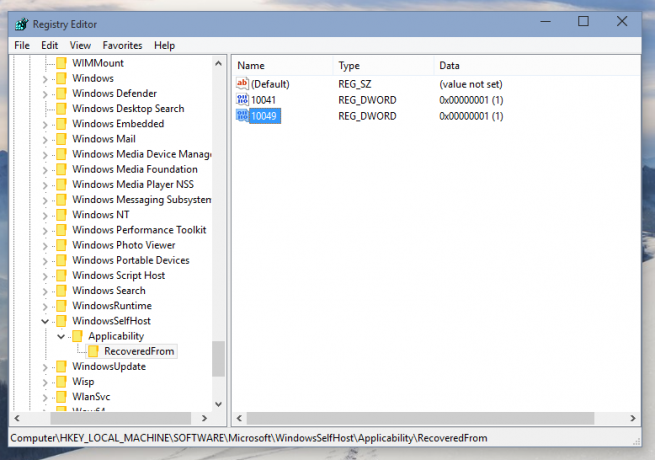
Ahora, la Vista previa técnica de Windows 10 no se actualizará a las compilaciones especificadas. Si luego decide actualizar su Vista previa técnica de Windows 10, simplemente elimine los valores de Registro que creó. Puede descargar un archivo de registro de muestra para este ajuste aquí:Descargar archivo de registro
Eso es todo. Este ajuste funciona en todas las compilaciones de Windows 10 Technical Preview disponibles en el momento de escribir este artículo, sin embargo, puede dejar de funcionar en el futuro. Cuéntanos con qué construcción te quedaste y por qué.

